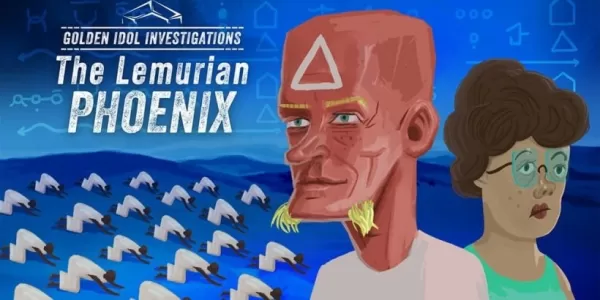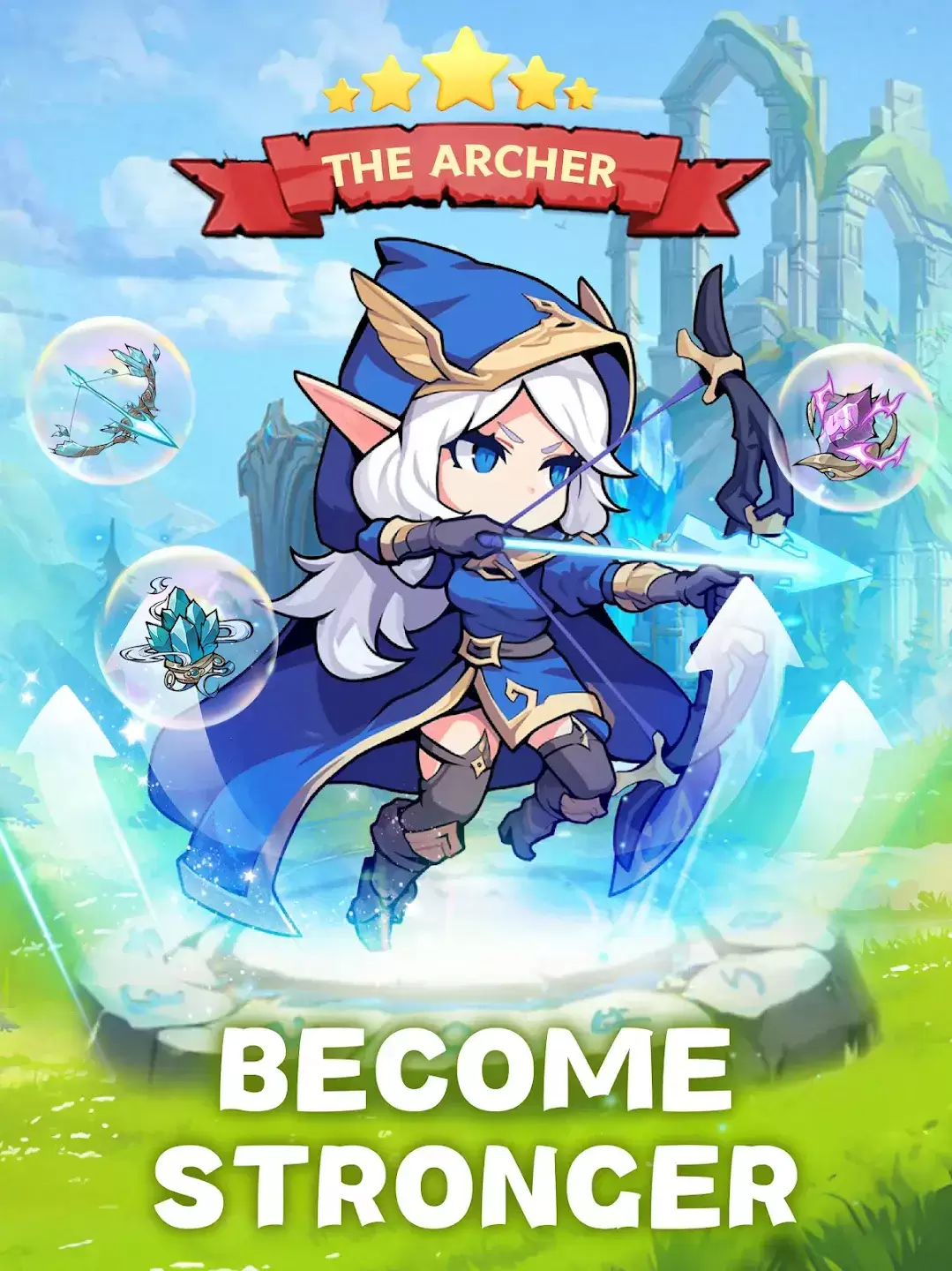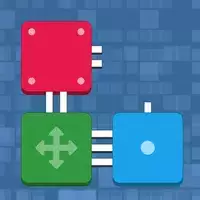Superliminal's Enigmatic Puzzler သည်ပြည့်စုံသောလမ်းညွှန်တွင်ပြသခဲ့သည်
Google Chrome ၏ 0 ဘ်ဆိုဒ်၏ဝါးဘာသာပြန်ခြင်းကို Master Master နှင့်ဘာသာစကားအတားအဆီးများကိုနှုတ်ဆက်ပါ။ ဤလမ်းညွှန်သည် Google Chrome ကို အသုံးပြု. Google Chrome ကို အသုံးပြု. Google Chrome ကို အသုံးပြု. Google Chrome နှင့်စာသားဘာသာပြန်ချိန်ညှိချက်များနှင့်အတူ အသုံးပြု. ရွေးချယ်ထားသောစာသားကိုဘာသာပြန်ဆိုခြင်းနှင့်အတူအသုံးပြုသောထိရောက်သောဘာသာပြန်ထားသော webpage အကြောင်းအရာကိုပြည့်စုံစွာပြန်လှည့်သွားသော Wellowrught ဖြစ်သည်။ ဘာသာစကားမျိုးစုံဝက်ဘ်ဆိုက်များကိုချောမွေ့စွာသွားလာရန်ဤအဆင့်များကိုလိုက်နာပါ။
ပထမ ဦး ဆုံးအနေဖြင့် Google Chrome ၏ညာဘက်အပေါ်ထောင့်ရှိ Tools menu (များသောအားဖြင့်ဒေါင်လိုက်အစက်သုံးခုသို့မဟုတ်အလျားလိုက်မျဉ်းကြောင်းသုံးခုဖြင့်ကိုယ်စားပြုသော) ကိုနှိပ်ပါ။

နောက်တစ်ခု, browser's settings page ကိုရယူရန် "Settings" option ကိုရွေးချယ်ပါ။

Settings စာမျက်နှာ၏ Search Bar တွင် "Translate" သို့မဟုတ် "ဘာသာစကား" သို့မဟုတ် "ဘာသာစကား" ကိုထည့်ပါ။

"ဘာသာစကားများ" သို့မဟုတ် "ဘာသာပြန်ချက်" ရွေးစရာကိုရှာပြီးဆက်လက်ဆောင်ရွက်ရန်ကိုနှိပ်ပါ။ 
ဘာသာစကားချိန်ညှိချက်များစာမျက်နှာတွင်သင်၏ browser မှထောက်ပံ့သောဘာသာစကားများကိုထည့်သွင်းခြင်း, ဖယ်ရှားခြင်းသို့မဟုတ်စီမံခြင်းပြုလုပ်နိုင်သည်။ အရေးကြီးသည်မှာ "သင်ဖတ်ရသောဘာသာစကားမရှိသောစာမျက်နှာများကိုဘာသာပြန်ရန်" ရွေးချယ်ရန် "ကမ်းလှမ်းမှု" option ကိုဖွင့်ပါ။ ၎င်းသည်ပုံမှန်မဟုတ်သောဘာသာစကား webpages များကို browsing လုပ်သည့်အခါ၎င်းသည်စာမျက်နှာကိုဘာသာပြန်ရန် browser ကိုအလိုအလျောက်လှုံ့ဆော်ပေးလိမ့်မည်။ [🎜] [🎜] ဤအဆင့်များကိုလိုက်နာခြင်းအားဖြင့်သင်သည် Google Chrome ၏ဘာသာပြန်စွမ်းရည်များကိုချောမွေ့စွာအွန်လိုင်းရှာဖွေခြင်းအတွေ့အကြုံအတွက် Google Chrome မှဘာသာပြန်စွမ်းရည်များကိုလွယ်ကူစွာသွဇာသက်ရောက်နိုင်သည်။ [🎜]